Để ghép một bức ảnh có rất nhiều cách như ghép ảnh trực tuyến, online nhiều ảnh với nhau cho đến các phần mềm chuyên dụng. Tất cả đều có sẵn và bạn chỉ việc sử dụng thôi. Nếu bạn muốn tìm một dịch vụ, phần mềm ghép nhiều ảnh với nhau ở một nơi xa lạ thì cách ghép ảnh online là hợp nhất với bạn.
Có rất nhiều dịch vụ giúp bạn ghép ảnh trực tuyến, ghép ảnh online cũng như các phần mềm trên máy tính, điện thoại giúp bạn ghép nhiều ảnh lại với nhau. sử dụng các dịch vụ ghép ảnh trực tuyến cũng là phương pháp nhanh nhất giúp bạn ghép được một bức ảnh nhanh chóng và đảm chất lượng.

Tất nhiên việc ghép ảnh trực tuyến, ghép ảnh Online mang tính di động nhiều hơn nên nếu về các tính năng chuyên sâu không thể bằng các phần mềm chuyên dụng như Adobe Photoshop, bù lại nó lại dễ dàng sử dụng hơn Adobe Photoshop. Tất nhiên mỗi giải pháp đều có ưu và nhược điểm riêng, và trong bài viết này chúng ta không đề cập sâu vào nó. Đơn giản là bạn sẽ được biết thêm một dịch vụ ghép ảnh trực tuyến, ghép ảnh Online miễn phí nhưng cực kỳ bá đạo trong bài viết này.
Cách ghép ảnh trực tuyến, ghép ảnh Online nhiều ảnh lại với nhau.
Bước 1: Để sử dụng dịch vụ ghép ảnh trực tuyến, ghép ảnh Online này bạn đọc bấm VÀO ĐÂY.
Bước 2: Sau khi truy cập vào website cho phép bạn ghép ảnh trực tuyến, đợi giao diện loading xong bạn bấm vào Upload để tiến hành tải ảnh cần ghép lên nhé.
Lưu ý: Nếu trang web báo cần cài Flash Player thì bạn đọc tải tại đây và cài nhé: Download Flash Player.
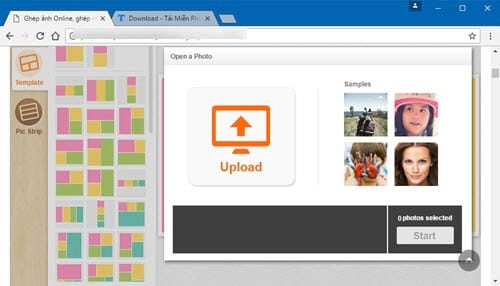
Bước 3: Chọn ảnh bất kỳ từ máy tính của bạn, ở đây bạn có quyền chọn 3,4,5 hay 1 tấm tùy theo ý thích để ghép ảnh Online, ghép nhiều ảnh lại với nhau.

Bước 4: Sau khi Upload hoàn tất, bạn bấm vào Start để bắt đầu tiến hành ghép ảnh trực tuyến.

Bước 5: Tại mục Template cho bạn chọn đến hàng chục khung khác nhau, thỏa thích sáng tạo để ghép ảnh Online.

Bước 6: Ngoài ra khi bấm vào mỗi bức ảnh cần ghép, bạn có thể chỉnh ngang dọc, phóng to hay thu nhỏ tùy ý.

Bước 7: Sau khi chỉnh sửa xong có thể Save ảnh đó lại.

Bước 8: Quá trình Save ảnh cho phép bạn đặt tên, hỗ trợ xuất ra 2 kiểu định dạng là JPG và PNG .
Lưu ý: Chỉ định dạng JPG mới cho phép thay đổi Quality - chất lượng file ảnh mà thôi.

Và kết quả sau khi tải về máy, sử dụng Photo để xem ảnh này.

Bước 9: Quay trở lại website, bạn có thể bấm vào Edit another photo để tiến hành ghép ảnh Online ảnh khác hoặc click vào dấu X để tiếp tục chỉnh sửa ảnh.

Bước 10: Ngoài ra website còn hỗ trợ ghép nhiều ảnh lại với nhau theo kiểu lãng mạn với rất nhiều theme thuộc nhiều chủ đề cho bạn sáng tạo.

Bước 11: Hay chế độ Pic cho phép đổi màu viền, chỉnh độ to và nhỏ màu viền hay chỉnh sửa kích thước ảnh đang ghép.

https://thuthuat.taimienphi.vn/cach-ghep-anh-truc-tuyen-online-ghep-nhieu-anh-lai-voi-nhau-22841n.aspx
Với các tính năng mà Taimienphi.vn vừa giới thiệu đến bạn đọc có thể tháy đây làm một trong những dịch vụ ghép ảnh trực tuyến, ghép ảnh Online với nhiều ảnh lại với nhau tốt nhất. Tuy rằng dịch vụ này chưa cho phép bạn gõ các TEXT lên ảnh nhưng với 3 tính năng vừa nêu trên cũng đủ làm thỏa mãn cho bạn khi muốn làm một bức ảnh hình nền máy tính, điện thoại hay tặng bạn bè được rồi.Còn nếu bạn muốn tùy biến ảnh nhiều hơn thì nên tìm kiếm các phần mềm chỉnh sửa ảnh Online trên mạng, có rất nhiều phần mềm chỉnh sửa ảnh Online sẽ giúp bạn them TEXT cũng như tùy biến bức ảnh đó.